2019-03-20 01:12:46
QQ邮箱如何批量发送邮件?想知道的小伙伴就赶紧看过来吧,下面就是小编给大家带来的批量发送邮件的方法。
进入QQ邮箱,可以看到整体的QQ界面,左侧为典型的邮箱界面,上面有“写信”,“收信”,“通讯录”三个选项。通常我们会选择写信,然后将需要添加的好友加进去。但是如果好友太多这样显然是非常费时费力的。小编的方法是直接点击通讯录,之后会出来你QQ好友里面的所有联系人,然后再进行操作。
看到通讯录里面有这么多联系人,小编就挑一个人数稍微少一点的分组来演示一下,其他的分组也是这么操作就可以了。
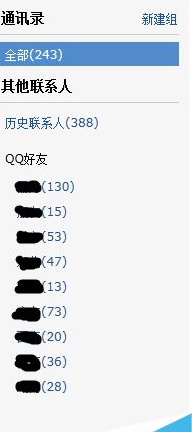
双击一下右侧的分组栏,界面中间会显示出全体名单
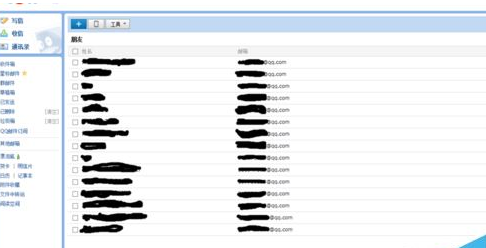
然后选中整个小组——就是在上面的那个方框里面点一下,就会选中分组内的所有联系人。同时会出现一个新的按钮——“写信”
这时候点击写信这个按钮,会出现一个简易的发信窗口,如果只有简单的几句话,就用这个就可以了。
如果是需要稍微正式一点的,或者需要添加附件的邮件,可以点击弹出框右上角的“切换到完整写信模式”,之后就进入了写信的界面。这样简单的几步,就可以把你需要的QQ好友一次性的添加到你的收件人名单里了。
注意事项:如果需要分别显示就点击一下“分别发送”
以上就是小编给大家带来的全部内容,希望可以帮助到大家!